

|
Windows XP是美国微软公司研发的基于X86、X64架构的PC和平板电脑使用的操作系统,于2001年8月24日发布RTM版本,并于2001年10月25日开始零售。其名字中“XP”的意思来自英文中的“体验(Experience)”。该系统是继Windows 2000及Windows ME之后的下一代Windows操作系统,也是微软首个面向消费者且使用Windows NT5.1架构的操作系统。
电脑公司不愧是国内优秀的操作系统,连xp系统都做得非常细致,xp系统电脑公司可谓是当今最好的操作系统之一了,很多xp忠实粉丝使用的都是电脑公司xp系统,在xp没落的今天,可谓着实不易。今天系统之家小编也来出把力,给大家带来xp系统电脑公司硬盘安装教程,帮助大家安装电脑公司xp系统。 系统安装前准备资料: 1、先下载一个ghost版的XP操作系统。  xp系统电脑公司硬盘安装教程图1 2、下载好后文件为ISO文件,所以我们要先把它全部解压出来(最好下载在D盘或E盘根目录下) 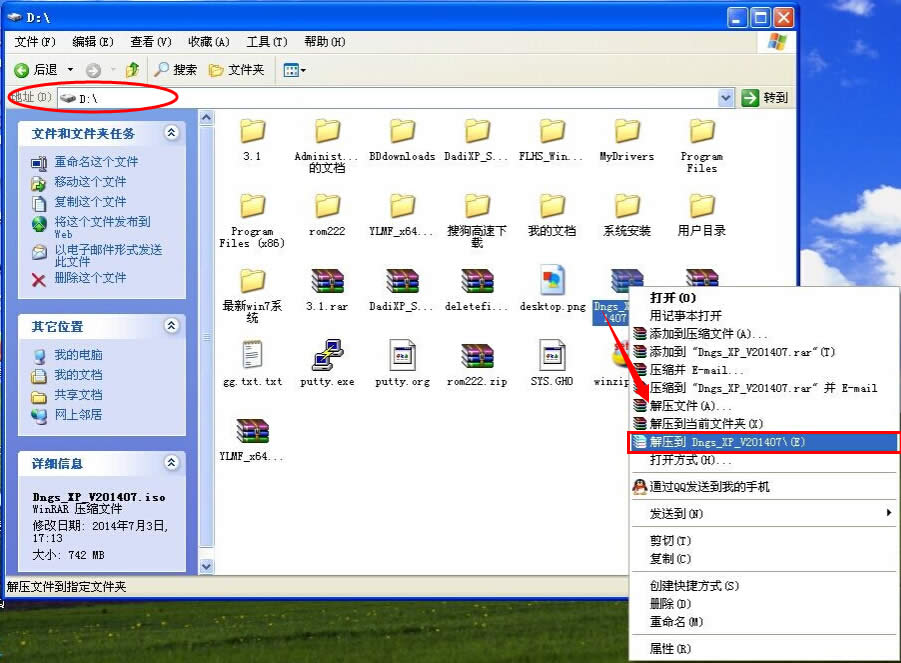 xp系统电脑公司硬盘安装教程图2 电脑公司xp系统硬盘安装步骤: 1、解压之后得到如图的文件,然后运行“硬盘安装”(豆豆系统的技术员人很好,在这电脑公司系统里面还放了两个硬盘安装工具^_^,两个都可以使用) 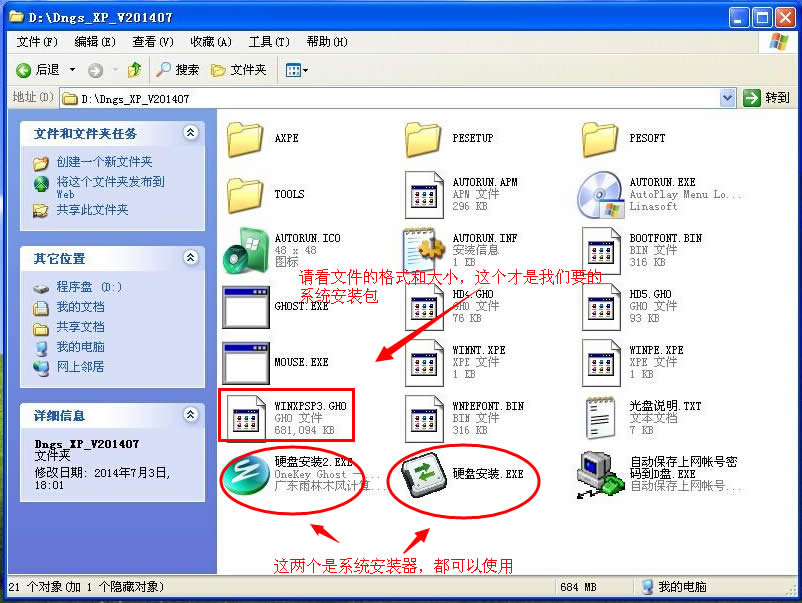 xp系统电脑公司硬盘安装教程图3 2、运行“硬盘安装”就会出现下面的界面,一般就是默认就可以了,然后点“执行/确定” 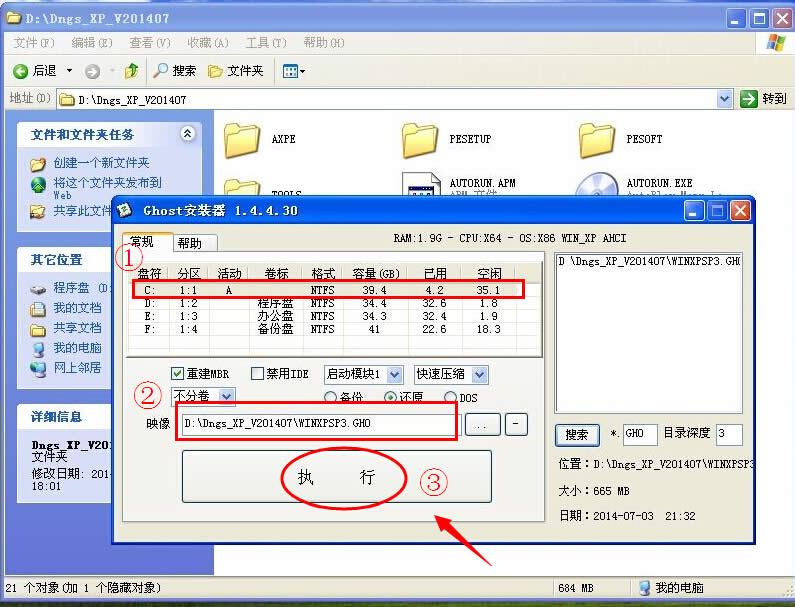 xp系统电脑公司硬盘安装教程图4 3、按上面的操作后就会出现以下的界面,当然我们要点“是”(有些电脑是不会出现这个提示就会自动关重新启动,这是正常现象)  xp系统电脑公司硬盘安装教程图5 4、按操作点“是”以后,马上会自动重启计算机,等重启以后windowsxp基本算是安装完成了,后面我们就不用管了。因为我们的系统都是全自动安装。不用我们任何操作!(有些电脑是不会出现这个提示就会自动关重新启动,这是正常现象) 系统会重启,进入如下画面,不用管它。为方便大家可以把安装截图给大家看一下!  xp系统电脑公司硬盘安装教程图6 几秒后进入安装系统状态。。。  xp系统电脑公司硬盘安装教程图7 百分百后电脑会重启,系统重装完成,出现熟悉的画面后。。。  xp系统电脑公司硬盘安装教程图8  xp系统电脑公司硬盘安装教程图9 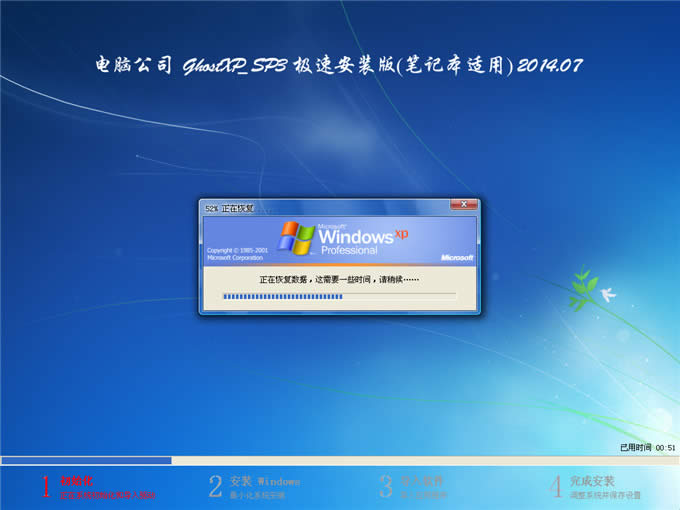 xp系统电脑公司硬盘安装教程图10 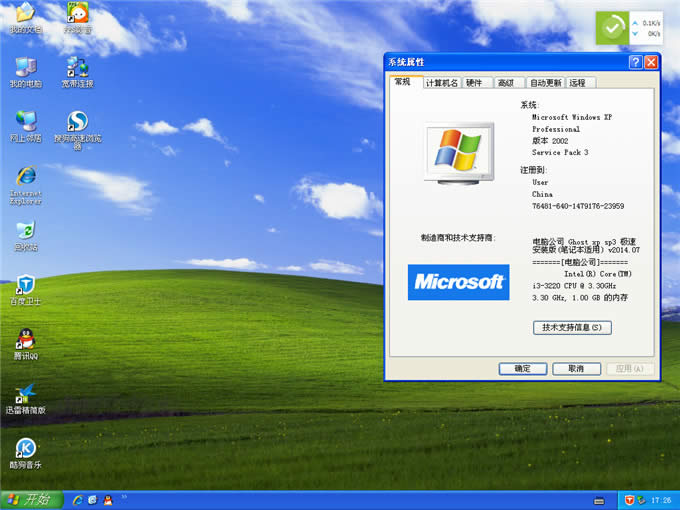 xp系统电脑公司硬盘安装教程图11 xp系统电脑公司硬盘安装教程至此结束,总共也没多少步骤,系统公司xp系统非常成熟,在国内一直居于顶尖地位,对于xp系统的研究也非常透彻,所以操作过程一再简化,到现在这般模样。大家如果有兴趣的话可以尝试一下,如果不喜欢xp系统,小编还可以给大家推荐一下win7电脑公司特别版,保证让大家满意。 Windows XP服役时间长达13年,产生的经济价值也较高。2014年4月8日,微软终止对该系统的技术支持,但在此之后仍在一些重大计算机安全事件中对该系统发布了补丁。 |
温馨提示:喜欢本站的话,请收藏一下本站!